win10系統(tǒng)重置文件夾視圖的方法
電腦是現(xiàn)在很多用戶在生活中都會(huì)需要用到設(shè)備,在操作電腦的時(shí)候我們可以根據(jù)自己的使用習(xí)慣來(lái)定制一些功能效果,就比如有的用戶會(huì)根據(jù)自己的習(xí)慣對(duì)文件夾視圖樣式進(jìn)行修改,不過(guò)時(shí)間長(zhǎng)了想要恢復(fù)為原始視圖的時(shí)候又不知道要如何操作。在win10系統(tǒng)中是可以重置文件夾視圖的,只是現(xiàn)在有很多用戶不知道要怎么在win10系統(tǒng)中重置文件夾視圖,那么小編就在接下來(lái)的教程中跟大家分享一下具體的重置文件夾視圖的操作方法吧,有需要的朋友不妨一起來(lái)看看這篇方法教程。
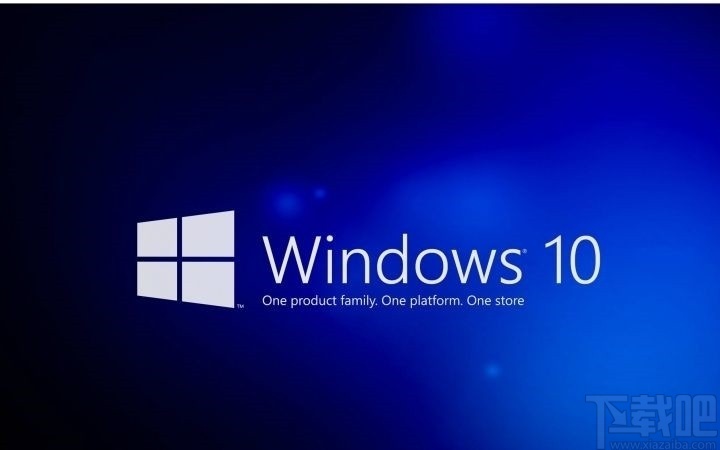
1.首先第一步我們需要找到系統(tǒng)界面的此電腦圖標(biāo),找到這個(gè)圖標(biāo)之后點(diǎn)擊可以進(jìn)入到系統(tǒng)文件查看界面。

2.打開此電腦之后,我們點(diǎn)擊上方的查看選項(xiàng),點(diǎn)擊這個(gè)選項(xiàng)切換到查看界面,如下圖中所示。
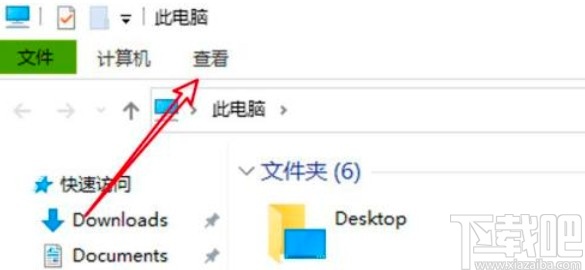
3.切換到查看界面之后,在查看選項(xiàng)面板中找到選項(xiàng)這個(gè)圖標(biāo),點(diǎn)擊之后打開文件夾選項(xiàng)界面。
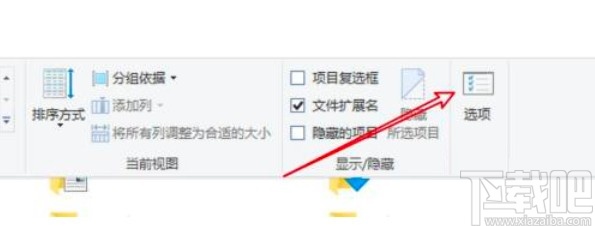
4.打開這個(gè)文件夾選項(xiàng)界面之后,然后找到上方的查看選項(xiàng),點(diǎn)擊這個(gè)選項(xiàng)切換到查看功能界面當(dāng)中。
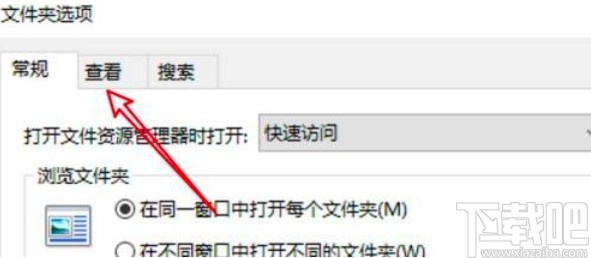
5.接下來(lái)在查看功能模塊找到文件夾視圖,如下圖中所示,然后點(diǎn)擊它右邊的重置文件夾按鈕,找到之后直接點(diǎn)擊它。
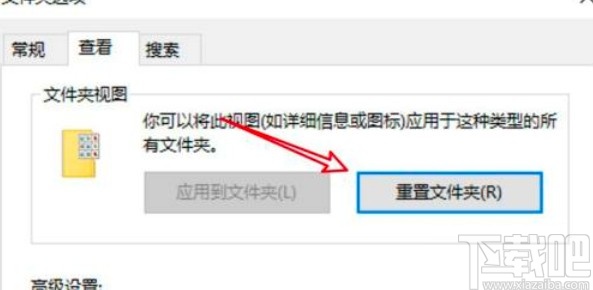
6.點(diǎn)擊重置文件夾按鈕之后會(huì)出現(xiàn)下圖所示的提示界面,我們點(diǎn)擊其中的“是”按鈕即可確認(rèn)重置文件夾視圖。
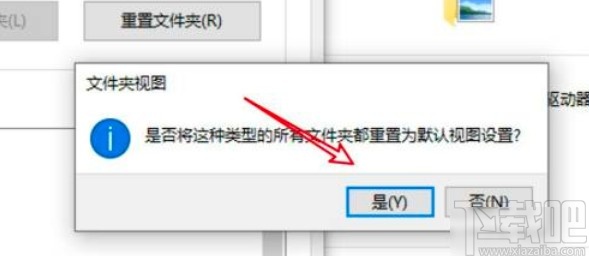
以上就是小編今天跟大家分享的使用win10系統(tǒng)的時(shí)候重置文件夾視圖的具體操作方法,有需要的朋友趕緊試一試這個(gè)方法吧,希望小編分享的這篇教程能夠幫到大家。
相關(guān)文章:
1. win10系統(tǒng)怎樣開啟和關(guān)閉無(wú)線網(wǎng)絡(luò)2. win10系統(tǒng)設(shè)置顯示驅(qū)動(dòng)器號(hào)的方法3. win10系統(tǒng)應(yīng)用商店切換到全屏模式的方法4. 如何用光盤重裝win10系統(tǒng)5. Win10系統(tǒng)中怎么設(shè)置隱藏賬戶?6. 裝Win10系統(tǒng)用磁盤分區(qū)類型選mbr好還是GUID分區(qū)格式好?7. Win10系統(tǒng)的C盤如何擴(kuò)大?Win10系統(tǒng)的C盤擴(kuò)大的方法8. Win10系統(tǒng)Windows Media Player無(wú)法加載字幕怎么辦?9. Win10系統(tǒng)遠(yuǎn)程桌面錯(cuò)誤代碼0x204怎么解決?10. Win10系統(tǒng)提示“全局禁用了虛擬打印功能”怎么辦?
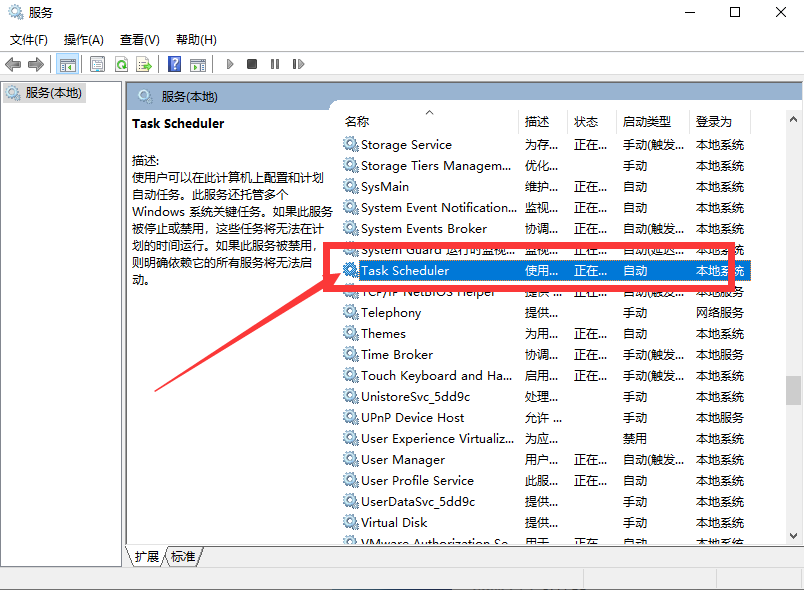
 網(wǎng)公網(wǎng)安備
網(wǎng)公網(wǎng)安備